windows8系统怎么清理c盘垃圾
- 分类:Win8 教程 回答于: 2022年03月30日 09:12:00
当使用的windows8系统长时间不清理磁盘垃圾的话,时间久了堆积的垃圾会占满硬盘,导致系统运行速度变慢.那么windows8系统怎么清理c盘垃圾?以下便是关于windows8系统怎么清理c盘垃圾,windows8系统清理c盘的方法。
工具软件:
系统版本:Windows8系统
品牌型号:联想thinkpad13
方法/步骤:
使用系统自带功能清理c盘垃圾:
1.双击计算机,右击C盘,选择属性。

2.属性一栏我们选择磁盘清理,这是系统会自动扫描可以清理的文件垃圾,耐心等待一会。


3.选择你需要清理的文件,这里列出来的都可以清理,找出占用空间大的文件清理掉吧,点击确认开始永久删除这些文件。

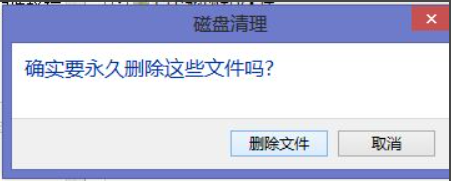
4.清理完成是不是觉得空间爱你并没有大多少呢?不要急,接下来再点击清理磁盘,这次我们选择清理系统文件,同样扫描一会,这是注意,如果有windows.old文件夹,一定要清理掉,因为这是系统升级时产生的,用来备份旧系统的,占用空间好几个G。


总结:
1.双击计算机,右击C盘,选择属性
2.属性一栏我们选择磁盘清理,这是系统会自动扫描可以清理的文件垃圾,耐心等待一会
3.选择你需要清理的文件,这里列出来的都可以清理,找出占用空间大的文件清理掉吧,点击确认开始永久删除这些文件。
4.清理完成是不是觉得空间爱你并没有大多少呢?不要急,接下来再点击清理磁盘,这次我们选择清理系统文件,同样扫描一会,这是注意,如果有windows.old文件夹,一定要清理掉,因为这是系统升级时产生的,用来备份旧系统的,占用空间好几个G。
 有用
26
有用
26


 小白系统
小白系统


 1000
1000 1000
1000 1000
1000 1000
1000猜您喜欢
- win8微软账户:轻松管理你的Windows 8体..2023/12/18
- Win8关机助手2023/11/16
- 0xC004C4A4,小编教你Win10提示无法激..2018/03/07
- windows8系统怎么激活的步骤教程..2021/11/23
- 小白怎么安装Win8 64位游戏专业版的教..2022/02/26
- win8强制系统还原如何关闭2021/05/20
相关推荐
- win8激活工具,小编教你激活工具怎么激..2018/05/15
- Win8关机更新,解决系统问题..2023/12/08
- 笔者教你电脑cpu占用过高怎么办..2019/01/23
- win10系统装win8.1教程2017/06/23
- win8系统U盘重装系统2024/02/02
- win8系统安装失败怎么办2020/06/08














 关注微信公众号
关注微信公众号



